正確な色の再現とホワイトバランスの調整ができるカラーマネジメントツール「ColorChecker Passport」の使い方と効果をまとめています(現在は取り扱いがX-riteからcalibriteに変更されました)。
ColorChecker Passportの使い方

- 付属のCDからソフトウェアをインストールする
- 本番カットと同じ環境下でColorChecker Passportを撮影する(RAWファイルで保存)
- 対応の現像ソフトでDNGプロファイルを作成する
- 現像ソフトを再起動する
- 作成したプロファイルを選択する
- ホワイトバランスを調整する
- 本番カットに設定をコピーする
RAW現像でホワイトバランスを調整する手間とほとんど変わりませんが、対応している現像ソフト(Lightroom、Photoshop、CaptureOne、Canon DPP)が限られている点にだけ注意して下さい。
Lightroomの場合は、書き出しから「ColorChecker Camera Calibration」を選択します。

任意のDNGプロファイル名を入力して、「保存」をクリックします(作成に少し時間がかかる)。
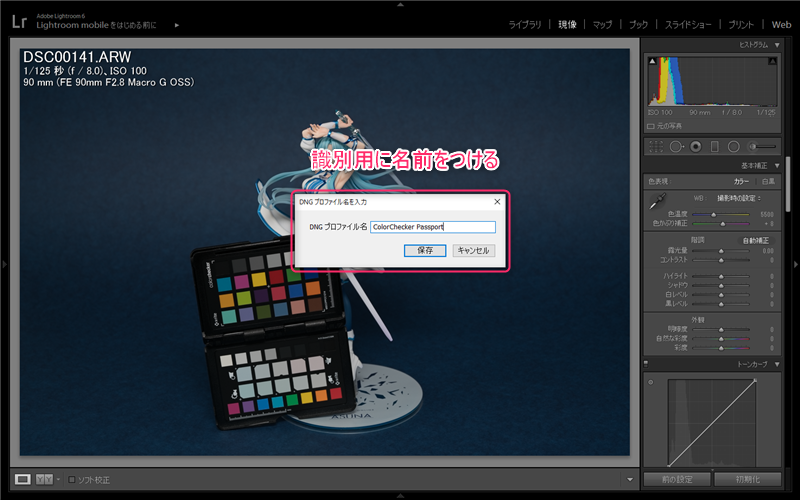
Lightroomを再起動して、追加されたプロファイルを選択します。
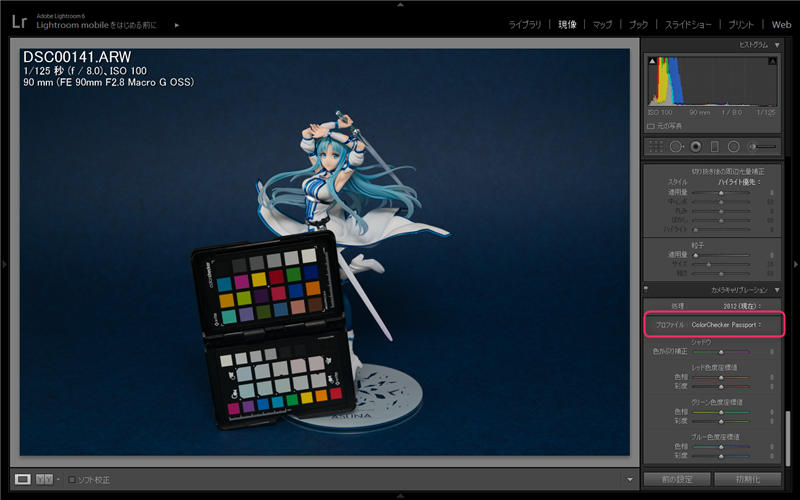
反射率50%グレーの部分でホワイトバランスを調整します(裏面の反射率50%グレーを使ってもOK)。
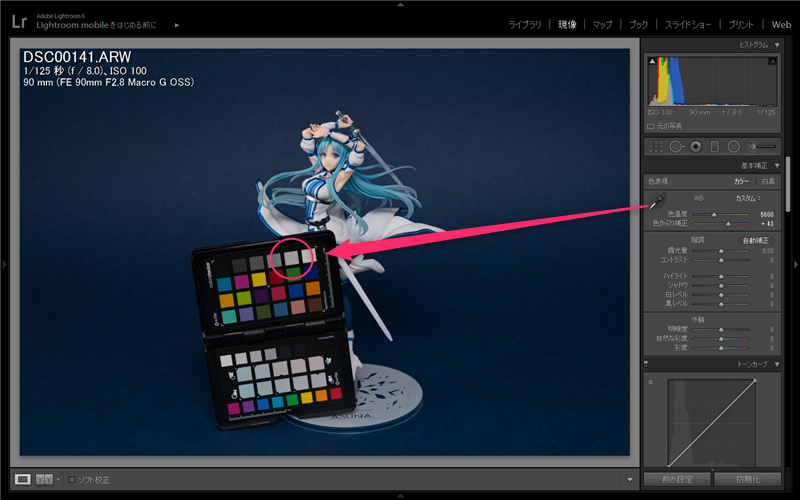
後は、本番カットにプロファイルとホワイトバランスの設定をコピペするだけです。
ColorChecker Passportの効果比較
実際に撮影した写真で、カメラに最初から用意されているプロファイル(ソニーの場合はクリエイティブスタイル)とColorChecker Passportで作成したプロファイルでどれぐらい差が出るのかを比較してみました。
どちらもホワイトバランスは調整済みです。
Camera StandardとColorChecker Passportの比較
NeutralとColorChecker Passportの比較
LandscapeとColorChecker Passportの比較
VividとColorChecker Passportの比較
 Scofield
Scofield僕の撮影環境では、ColorChecker Passportを使うと全体的に発色が良くなります。彩度を上げすぎた時の様な不自然さもなく、ほぼイメージ通りの色が出てくれます。
最後に
少し高価な機材ですが、ColorChecker Passportを使えば色調整での悩みが劇的に改善されます。
カメラのプロファイルではイメージした色が出ない。ホワイトバランスをグレーカードで調整しているのに色味が気になる。色調整に時間をかけている。正確な色を再現したい。そんな方には必須のツールです。





















コメント